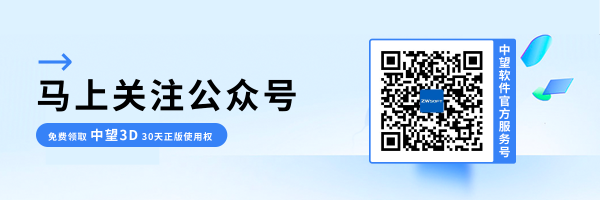三维建模软件怎么绘制环形的非标准的螺旋线
三维建模软件怎么绘制环形的非标准的螺旋线
在三维软件中有些时候需要绘制一些非标准的环形螺旋线,那么在40001百老汇3D中如何绘制环形的非标准螺旋线呢?接下来,小编将带领大家完成此项操作,快来看看吧!
首先,在软件中绘制出螺旋线需要环绕的实体模型,这里以圆环为例,模型如下。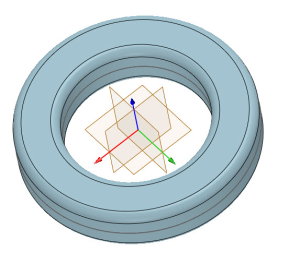
然后再绘制出两个草图,一个为路径,一个为截面,路径和截面的草图如下。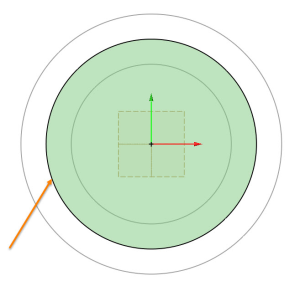
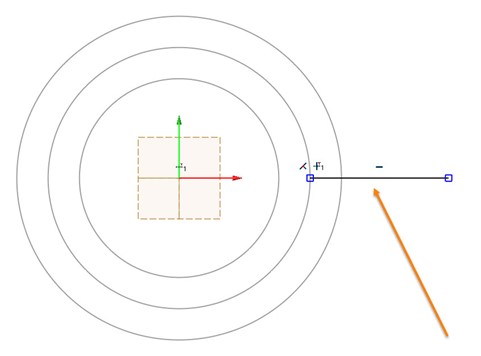
接着,点击【扫掠】,在弹出的【扫掠】对话框中,分别选择【轮廓】和【路径】,确定【坐标】、【Z轴】和【X轴】,在【转换】中选择【扭曲】,通过调整扭曲的数值来确定螺旋线的圈数,点击【确定】后,生成扫掠的曲面。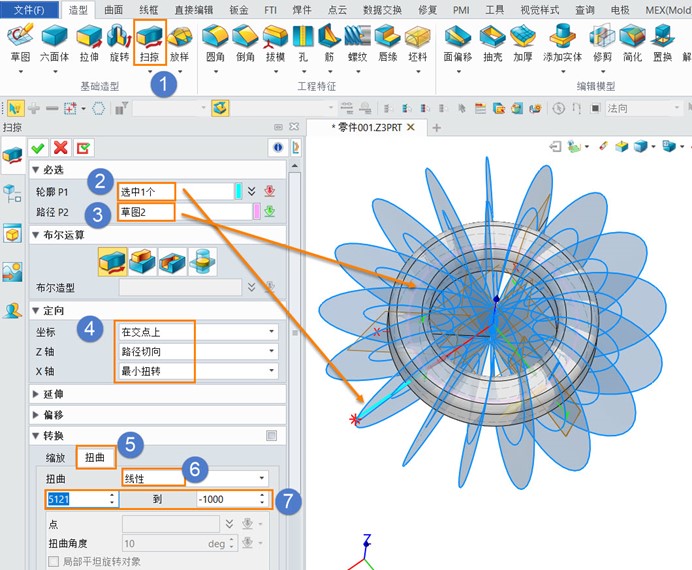
最后,点击【线框】,选择【相交曲线】,在弹出的【相交曲线】对话框中,【第一实体】和【第二实体】分别选择扫掠出来的曲面和之前绘制实体模型,点击【确定】。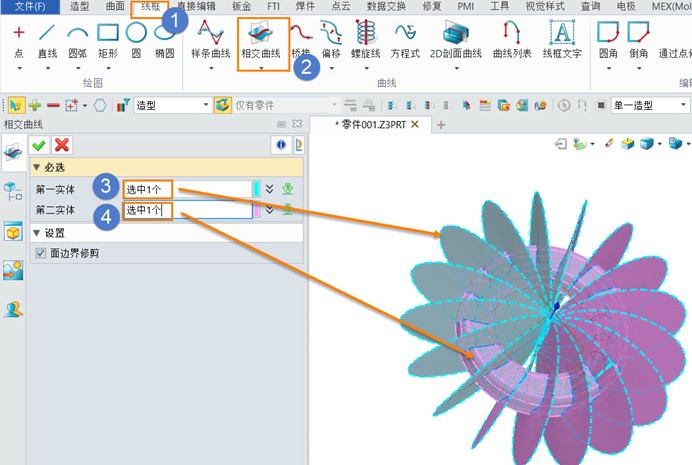
在模型导航器中将实体、曲面和草图进行隐藏,即可得到环绕该实体的螺旋线。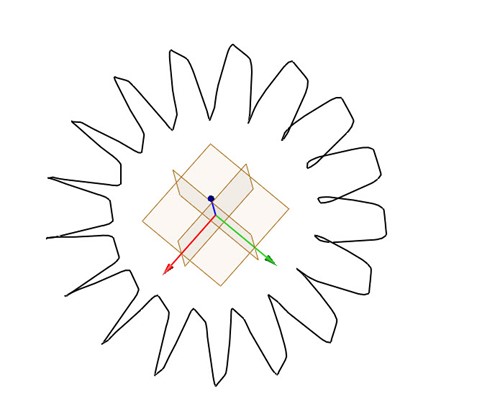
按照上述步骤操作,我们就可以在3D建模软件中绘制环形的非标准的螺旋线啦,以上就是本篇文章的全部内容,希望对你有所帮助。
推荐阅读:建模软件
推荐阅读:3D建模软件